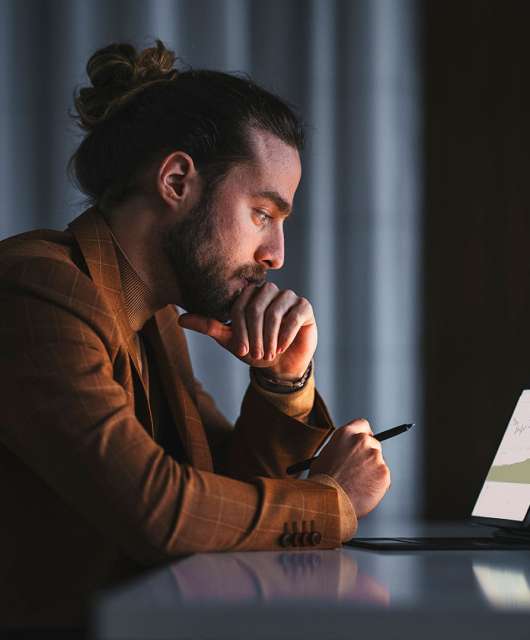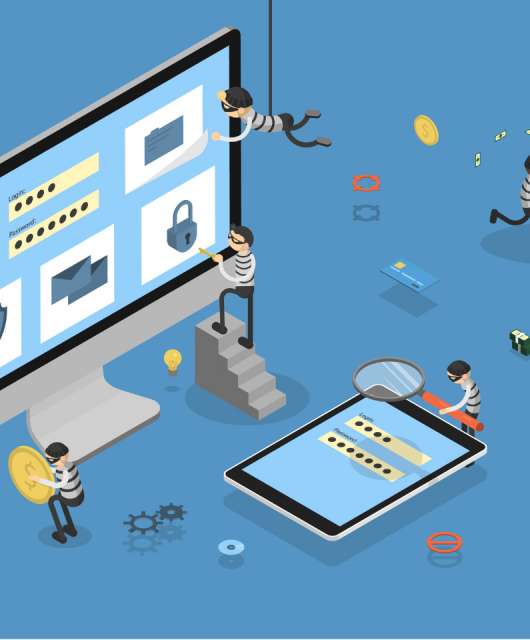Depuis quelques années WhatsApp est devenu l’une des applications de messagerie instantanée les plus populaires au monde, mais beaucoup de choses ont changé depuis que Facebook l’a rachetée en 2014.
Les statistiques de la célèbre application sont vertigineuses : chaque jour, 1 milliard d’utilisateurs s’y connecte et envoie 60 milliards de messages, passe 100 millions d’appels vocaux et 55 millions d’appels vidéo.
Vous souhaitez tirer le meilleur parti de cette application comme changer son apparence, réduire le bruit ou protéger votre vie privée ? Voici 10 astuces très utiles :
-
Personnaliser le fond d’écran
Vous pouvez désormais modifier votre fond d’écran de chat, de sorte que vous pouvez avoir un fond différent pour chaque conversation.
Sur Android :
- Ouvrez une conversation
- Cliquez sur les trois points en haut à droite
- Choisissez « fond d’écran »
Sur iOS :
- Ouvrez une conversation
- Appuyez sur la barre du haut
- Choisissez « fond d’écran et son »
-
Envoyer des messages qui s’effacent au bout d’un certain temps
Comme Snapchat, vous pouvez désormais choisir que vos messages s’effacent au bout de 7 jours. Pour cela :
- Ouvrez la conversation
- Cliquez sur le nom en haut
- Choisissez « message éphémères »
-
Activer le mode sombre
Sur Android :
- Appuyez sur les 3 points en haut à droite
- Paramètres
- Chats et thèmes
- Sélectionnez « système par défaut »
Sur iOS, le mode sombre est contrôlé directement sur l’iPhone lui-même.
- Dans les paramètres de votre iPhone, sélectionnez Affichage et luminosité
-
Ajouter une sécurité supplémentaire
Disponible seulement pour les iPhones : si vous souhaitez être sûr que personne ne surveille vos messages, vous pouvez mettre en place l’authentification Touch ID ou Face ID :
- Paramètres
- Compte
- Confidentialité et verrouillage de l’écran
- Touche ID ou Face ID
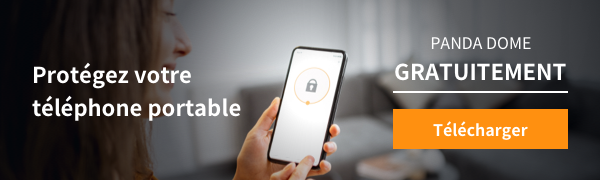
-
Exiger qu’on vous invite à une discussion de groupe au lieu d’y être ajouté sans votre consentement
Parfois, on n’a pas du tout envie d’être ajouté à une conversation de groupe sans qu’on vous demande votre avis. Vous pouvez désormais l’empêcher :
Sur Android et iOS :
- Appuyez sur les 3 points (pour Android)
- Paramètres (sur iOS)
- Compte
- Confidentialité et groupes
- Vous n’avez plus qu’à choisir qui peut vous inviter à un groupe de discussion avec l’option « mes contacts sauf… »
-
WhatsApp sur desktop
Vous pouvez désormais installer WhatsApp sur votre ordinateur. Lorsqu’on l’utilise pour le boulot ou qu’on discute beaucoup, il est souvent bien plus facile et rapide de taper sur un clavier d’ordinateur au lieu d’un tout petit écran de téléphone.
-
Personnaliser les notifications
Aujourd’hui bien plus qu’avant l’ère du télétravail, vous utilisez WhatsApp pour le boulot et pour le perso. Pour éviter de s’emmêler les pinceaux et de répondre aux mauvaises personnes, vous pouvez appliquer des notifications personnalisées :
- Appuyez sur le nom du contact ou du groupe de discussion à personnaliser
- Choisissez « notifications personnalisées » sur Android ou « tonalité personnalisée » sur iPhone
-
Écrire en gras ou en italique
Les émoticônes mises à part, pas facile de personnaliser vos messages. Il est heureusement possible d’injecter du gras, de l’italique et du barré dans vos écrits :
- Pour écrire en gras, placez le mot entre deux *
- Pour écrire en italique, placez le mot entre deux _
-
Bannir la confirmation de lecture
C’est tellement anxiogène parfois de voir que quelqu’un a lu votre message et qu’il n’y répond pas ! Vous savez, ces deux petits chevrons gris qui virent au bleu ? Heureusement, vous pouvez enlever cette option.
- Paramètres
- Compte
- Confidentialité
- Décochez l’option « confirmation de lecture »
-
S’envoyer des fichiers
Une fois que vous utilisez WhatsApp depuis votre navigateur, vous pouvez vous envoyer des fichiers de votre téléphone à votre ordinateur et inversement. Vous devez d’abord encoder votre propre numéro dans les contacts de votre téléphone.
Pour vous envoyer un fichier du téléphone à l’ordinateur :
- Écrivez-vous un message à vous-même sur votre téléphone
- Joignez-y un fichier, une photo, etc.
- Connectez-vous sur WhatsApp sur le navigateur de votre ordinateur et récupérez le fichier
Pour vous envoyer un fichier de l’ordinateur au téléphone :
- Écrivez-vous un message à vous-même sur le navigateur de votre ordinateur
- Joignez-y un fichier, une photo, etc.
- Connectez-vous sur WhatsApp sur votre téléphone et récupérez le fichier